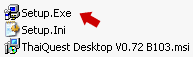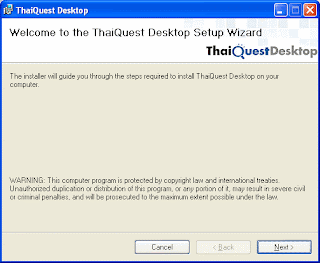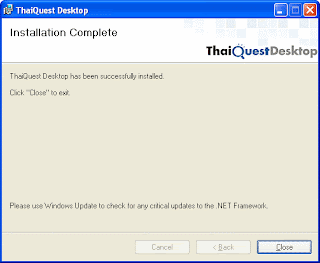การติดตั้งจุมล่า(Joomla-1.5.3)
โปรแกรมจุมล่าเป็นโปรแกรมจัดการเนื้อหา สำหรับเว็บไซต์(CMS)ตัวหนึ่งที่นิยมใช้กันค่อนอย่างแพร่หลาย เนื่องจากเป็นที่ยอมรับกันว่าเป็น CMS ที่มีความปลอดภัย และมีการเตรียมเครื่องมือสำหรับจัดการเว็บไซต์ไว้ให้เลือกใช้ได้อย่างเพียง พอ การติดตั้งโปรแกรมจุมล่าทางเว็บบราวเซอร์เป็นวิธีที่สะดวกมากที่สุดเพราะ เป็นการดำเนินการที่ผู้ติดตั้งสามารถรับทราบผลได้ทันทีและหากเกิดความผิด พลาดในขั้นตอนใดก็สามารถเห็นผลและสามารถแก้ไขโดยอ่านจากข้อความที่แสดงความ ผิดพลาดนั้น ๆ อย่างไรก็ตามกระบวนการติดตั้งโปรแกรมจุมล่าไม่ได้กระทำทางเว็บบราวเซอร์ เพียงอย่างเดียว เนื่องจากตัวโปรแกรมจะต้องนำไปใส่ไว้ในเว็บเซิร์ฟเวอร์ล่วงหน้า ดังนั้นเว็บเซิร์ฟเวอร์ต้องอยู่ในสภาพพร้อมใช้งาน ผู้ติดตั้งต้องแน่ใจว่าได้ติดตั้งโปรแกรมอะปาเช่, พีเอชพีและมายเอสคิวแอลไว้เรียบร้อยแล้วและสามารถทำงานได้ในสภาพสมบูรณ์
ติดตั้งและคอนฟิกจุมล่าทางเว็บบราวเซอร์
เมื่อแตกไฟล์โปรแกรมจุมล่าและสร้างฐานข้อมูลลงในเซิร์ฟเวอร์แล้ว การติดตั้งเพื่อให้จุมล่าแสดงผลทางจอภาพขั้นตอนนี้ทำจากคอมพิวเตอร์ในเครือข่ายหรือทางอินเทอร์ที่สามารถเปิดเว็บบราวเซอร์ไปยังคอมพิวเตอร์ที่ต้องการติดตั้งโปรแกมจุมล่า เช่นระบุไปที่ http://obsd.webhop.net เป็นต้น
ขั้นตอนที่ 1 เลือกภาษาในขณะติดตั้ง ผู้ติดตั้งโปรแกรมสามารถเลือกภาษาในขณะติดตั้งจุมล่าได้จากรายการภาษาด้านล่างของจอภาพ เลื่อนลูกศรให้ตรงกับภาษาที่ต้องการใช้ จากนั้นเลือกที่ หัวข้อ ถัดไป
.JPG) ขั้นตอนที่ 2
ขั้นตอนที่ 2 ตอนสอบสภาพความพร้อมของโปรแกรมที่เกี่ยวข้องทั้ง พีเอชพี มายเอสคิวแอล ตลอดจนคำแนะนำในการแก้ไข เอาไว้ หัวข้อใดที่แสดงด้วยสีแดง ก็ให้แก้ไขจนเป็นสีเขียว ยกเว้น หัวข้อ configuration.php ซึ่งเขียนไม่ได้หรือยังไม่ได้สร้างไว้ให้ผ่านไปก่อน เลือกที่หัวข้อถัดไป
2.JPG) ขั้นตอนที่ 3
ขั้นตอนที่ 3 แจ้งลิขลิทธิ์และการอนุญาตให้ใช้งาน อ่านและทำความเข้าใจเพื่อให้ทราบเกี่ยวกับการอนุญาตให้ใช้งานจากนั้นเลือกที่ ถัดไป
ขั้นตอนที่ 4 จัดการส่วนฐานข้อมูล ขั้นตอนนี้เป็นขั้นตอนสำคัญที่สุดหากไม่ผ่านขั้นตอนนี้ก็ไม่สามารถติดตั้งได้เลยโปรแกรมจุมล่าต้องติดต่อกับโปรแกรมฐานข้อมูล (mysql และ mysqli)โดยต้องระบุชื่อฐานข้อมูลที่จะใช้ซึ่งเป็นฐานข้อมูลที่ได้สร้างไว้ในตอนต้นโดยเลือกจากรายการ หากไม่มีฐานข้อมูลก็ต้องสร้างใหม่ให้เรียบร้อยถึงจะผ่านขั้นตอนนี้ไปได้ การเรียกใช้ฐานข้อมูลสามารถเลือกใช้มายเอสคิวแอลจากเครื่องอื่น ๆ ได้ ใส่ชื่อปกติใช้ localhost, ใส่ชื่อผู้ใช้และรหัสผ่าน ชื่อฐานข้อมูล
( Host Name, User Name, Password, และ Database Name) จากนั้นเลือก ถัดไป
ขั้นตอนที่ 5 ระบุค่าติดตั้งของระบบ เอฟทีพี(FTP) ขั้นตอนนี้ใช้ระบุค่าต่าง ๆ ที่จำเป็นสำหรับการรับส่งไฟล์ด้วยเอฟทีพีขั้นตอนนี้ ข้ามไปเลือกที่ถัดไป
ขั้นตอนที่ 6 ตั้งค่าระบบหลัก ในนี้ใส่ชื่อเว็บไซต์ ใส่อีเมลแอดเดรส รหัสผ่านของผู้ดูแลระบบ เลือกติดตั้งข้อมูลตัวอย่างเพื่อให้โปรแกรมใส่ตัวอย่างข้อมูลลงในหน้าเว็บไซต์ซึ่งจะช่วยให้ผู้ติดตั้งสามารถเห็นภาพรวมของหน้าเว็บไซต์เพื่อติดตั้งเสร็จทำให้ผู้ดูแลระบบสามารถแก้ไขเพิ่มเติมในส่วนของตนเองได้ต่อไป จากนั้นเลือกถัดไป
ขั้นตอนที่ 7 เสร็จสิ้น จะมีข้อความเตือนให้ลบโฟลเดอร์ installation ออกจากระบบติดตั้ง อย่างไรก็ตามก่อนดำเนินการขั้นต่อไปให้ ก้อปปี้ข้อความในกรอบหน้าต่างเมื่อนำไปสร้างไฟล์ configuration.php ในที่เก็บโปรแกรมทางเชลล์อีกครั้งซึ่งสร้างขึ้นด้วยโปรแกรมแก้ไขข้อความ จากนั้นนำข้อความที่ได้ก้อปปี้ไว้ไปใส่แล้วบันทึกให้เรียบร้อย สิ่งสำคัญอย่างหนึ่งคือบรรทัดสุดท้ายของข้อความจะจบที่สัญลักษณ์หรืออักษรที่ก้อปปี้มาเท่านั้นอย่าขึ้นบรรทัดใหม่เป็นบรรทัดว่าง ๆ เพราะอาจทำให้เกิดปัญหาในการเปิดโปรแกรมในภายหลังได้
3.JPG)
วิธีลบไฟล์ต้องทำในขณะอยู่ที่เชลล์ ตัวอย่างเช่นติดตั้งไว้ใน /var/www/users/obsd/
# cd /var/www/users/obsd/ จากนั้นลบออกด้วยคำสั่ง# rm -rf installation
เปิดหน้าเว็บไซต์หลังเสร็จสิ้นการติดตั้ง เช่นตัวอย่าง เปิดเว็บบราวเซอร์ที่ http://obsd.webhop.net จะสามารถเปิดหน้าเว็บไซต์ที่ สร้างด้วยจุมล่าเป็นที่เรียบร้อย
4.JPG)
 3. จะปรากฏหน้าต่างตัวช่วยสร้างการเชื่อมต่อ ให้คลิกปุ่ม ถัดไป >
3. จะปรากฏหน้าต่างตัวช่วยสร้างการเชื่อมต่อ ให้คลิกปุ่ม ถัดไป >  4. เลือกประเภทการเชื่อมต่อ โดยเลือกเป็น การเชื่อมต่อด้วยสายเคเบิล แล้วคลิกปุ่ม ถัดไป >
4. เลือกประเภทการเชื่อมต่อ โดยเลือกเป็น การเชื่อมต่อด้วยสายเคเบิล แล้วคลิกปุ่ม ถัดไป > 5. ระบบจะทำการเชื่อมต่อสายเคเบิล ให้คลิกปุ่ม ถัดไป >
5. ระบบจะทำการเชื่อมต่อสายเคเบิล ให้คลิกปุ่ม ถัดไป > 6. เมื่อปรากฏหน้าต่างการติดตั้งตัวช่วยเหลือของ PC Suite ให้คลิกปุ่ม ถัดไป >
6. เมื่อปรากฏหน้าต่างการติดตั้งตัวช่วยเหลือของ PC Suite ให้คลิกปุ่ม ถัดไป > 7. จะปรากฏหน้าต่างถามยืนยันการติดตั้งตัวช่วยเหลือให้คลิกปุ่ม ตกลง
7. จะปรากฏหน้าต่างถามยืนยันการติดตั้งตัวช่วยเหลือให้คลิกปุ่ม ตกลง 8. ที่หน้าจอโทรศัพท์มือถือจะแสดงข้อความ Install SMSsync? ให้กดปุ่ม Yes
8. ที่หน้าจอโทรศัพท์มือถือจะแสดงข้อความ Install SMSsync? ให้กดปุ่ม Yes 9. ที่หน้าจอคอมพิวเตอร์จะปรากฏหน้าต่างแจ้งให้ทราบว่าการติดตั้งตัวช่วยเหลือของ PC Suite เสร็จเรียบร้อยแล้ว ให้คลิกปุ่ม ตกลง
9. ที่หน้าจอคอมพิวเตอร์จะปรากฏหน้าต่างแจ้งให้ทราบว่าการติดตั้งตัวช่วยเหลือของ PC Suite เสร็จเรียบร้อยแล้ว ให้คลิกปุ่ม ตกลง 10. จากนั้นคลิกเลือกโทรศัพท์มือถือที่เชื่อมต่อแล้วคลิกปุ่ม เสร็จ
10. จากนั้นคลิกเลือกโทรศัพท์มือถือที่เชื่อมต่อแล้วคลิกปุ่ม เสร็จ
.JPG)
2.JPG)
3.JPG)
4.JPG)